
بعد الإصدار الأخير من إصدار Ubuntu 18.10 الجديد ، سنقوم بمشاركة دليل التثبيت البسيط مع المبتدئين، حتى يتمكنوا من الحصول على نظام التشغيل هذا داخل أجهزة الكمبيوتر الخاصة بهم أو لأولئك الذين يفضلون أن يكونوا قادرين على اختباره في جهاز افتراضي.
عملية بسيطة نسبيا، الشيء الوحيد الذي يعتمد على هذا هو أنك تعرف أقسامك جيدًا وأن لديك الفكرة الأساسية لكيفية تمهيد النظام ولتغيير تكوين سيرتك الذاتية حتى يكون ذلك ممكنًا.
إذا لم يكن الأمر كذلك ، فإنني أوصيك بمراجعة بعض البرامج التعليمية على الشبكة ، فتغيير ترتيب التمهيد في السير الخاص بك أمر سهل ، ما عليك سوى الانتباه عن كثب إلى خياراته.
متطلبات تثبيت Ubuntu 18.10
الحد الأدنى: معالج 1 جيجا هرتز ، 512 ميجا بايت من ذاكرة الوصول العشوائي ، 10 جيجا بايت من القرص الصلب ، قارئ DVD أو منفذ USB للتثبيت.
المثالي: معالج ثنائي النواة بسرعة 2.3 جيجاهرتز أو أعلى ميجاهرتز ، ذاكرة وصول عشوائي 1 جيجابايت أو أكثر ، قرص صلب 20 جيجابايت أو أكثر ، قارئ DVD أو منفذ USB للتثبيت.
- إذا كنت ستقوم بالتثبيت من جهاز افتراضي ، فأنت تعرف فقط كيفية تكوينه وتشغيل ISO.
- تعرف على كيفية نسخ ملف ISO على قرص مضغوط / قرص DVD أو USB
- تعرف على الأجهزة التي يحتوي عليها جهاز الكمبيوتر الخاص بك (نوع خريطة لوحة المفاتيح ، وبطاقة الفيديو ، وبنية المعالج ، ومقدار مساحة القرص الثابت لديك)
- قم بتكوين BIOS الخاص بك لتشغيل القرص المضغوط / قرص DVD أو USB في المكان الذي لديك
- يشعر وكأنه تثبيت التوزيعة
- وفوق كل ذلك الصبر كثير من الصبر
تثبيت Ubuntu 18.10 خطوة بخطوة
الخطوة الأولى هي تنزيل ISO للنظام الذي يمكننا القيام به من هذا الرابط ، حيث يتعين علينا فقط تنزيل الإصدار الصحيح لبنية معالجنا.
تحضير وسائط التثبيت
وسائط تثبيت CD / DVD
Windows: يمكننا نسخ ISO باستخدام Imgburn أو UltraISO أو Nero أو أي برنامج آخر حتى بدونها في Windows 7 وبعد ذلك يمنحنا خيار النقر بزر الماوس الأيمن على ISO.
لينكس: يمكنك استخدام بشكل خاص تلك التي تأتي مع البيئات الرسومية ، من بينها Brasero و k3b و Xfburn.
وسيلة تثبيت USB
Windows: يمكنك استخدام Universal USB Installer أو LinuxLive USB Creator أو Etcher ، أي منها سهل الاستخدام.
لينكس: الخيار الموصى به هو استخدام الأمر dd أو بنفس الطريقة التي يمكنك بها استخدام Etcher:
dd bs = 4M if = / path / to / Ubuntu18.10.iso of = / dev / sdx && sync
عملية التثبيت
نضع وسيلة التثبيت الخاصة بنا ، ونشغل المعدات ونطلقها هذه. سيستمر في تحميل كل ما هو ضروري لبدء تشغيل النظام.
فعلت هذا لدينا خياران للبدء في الوضع المباشر أو لبدء المثبت مباشرةإذا تم اختيار الخيار الأول ، فسيتعين عليهم تشغيل برنامج التثبيت داخل النظام ، وهو الرمز الوحيد الذي سيشاهدونه على سطح المكتب.
في الشاشة الأولى سنختار لغة التثبيت وستكون هذه هي لغة النظام.

بعد ذلك ، في الشاشة التالية ، ستعطينا قائمة بالخيارات التي أوصي فيها بتحديد تنزيل التحديثات أثناء قيامنا بتثبيت برنامج جهة خارجية وتثبيته.
بالإضافة إلى ذلك ، لدينا خيار إجراء تثبيت عادي أو تثبيت بسيط:
- عادي: تثبيت النظام بجميع البرامج التي تعد جزءًا من النظام.
- الحد الأدنى: قم بتثبيت النظام فقط مع الأساسيات بما في ذلك متصفح الويب.
هنا يختارون ما يناسبهم بشكل أفضل.
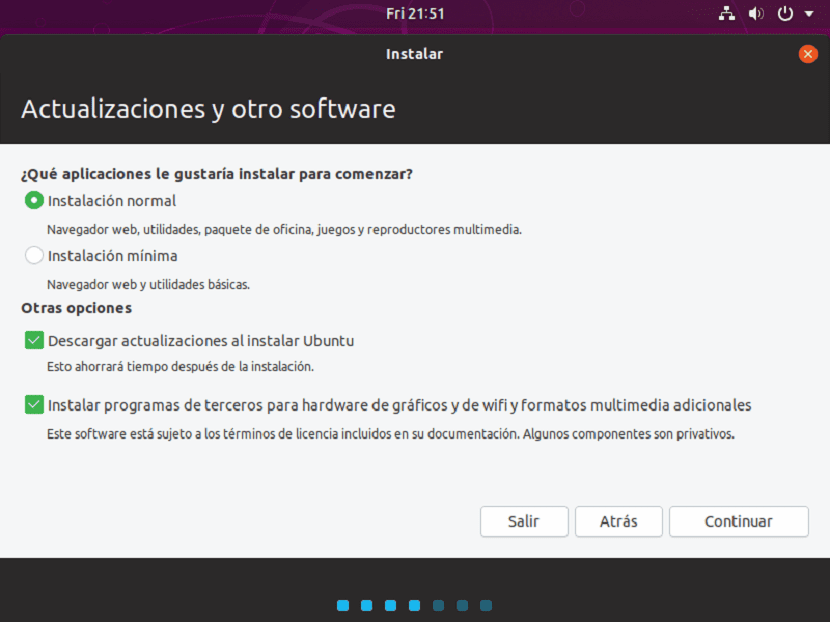
في الشاشة التالية نستطيع حدد اللغة وتخطيط لوحة المفاتيح:
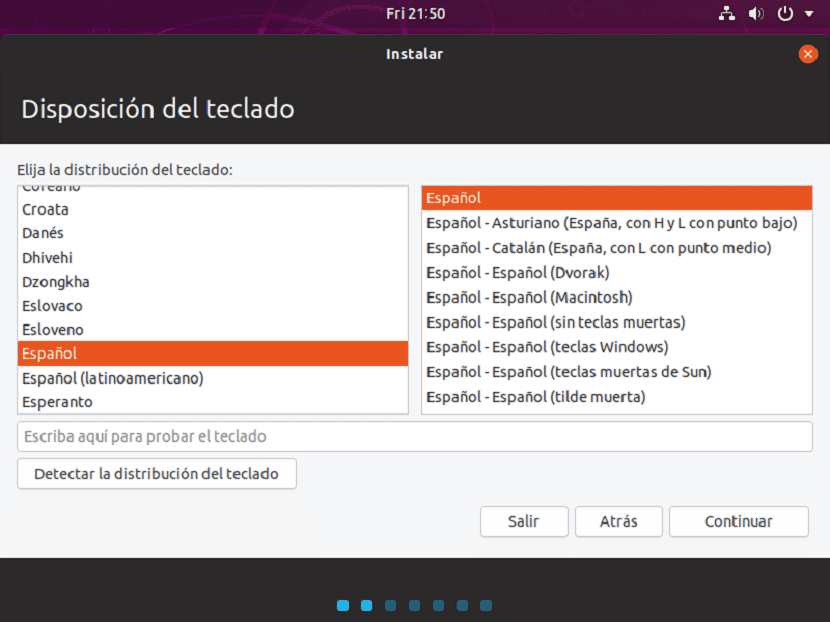
En ستتيح لنا الشاشة الجديدة اختيار كيفية تثبيت النظام:
- محو القرص بالكامل - سيؤدي هذا إلى تهيئة القرص بالكامل وسيكون Ubuntu هو النظام الوحيد هنا.
- المزيد من الخيارات ، سيسمح لنا بإدارة أقسامنا وتغيير حجم القرص الصلب وحذف الأقسام وما إلى ذلك. الخيار الموصى به إذا كنت لا تريد أن تفقد المعلومات.
إذا اخترت الخيار الثاني هنا ، فيمكنك منح Ubuntu قسمًا أو حدد التثبيت على قرص آخر ، ما عليك سوى تخصيص المساحة وتهيئتها في:
Ext4 مع نقطة التحميل عند / وتحقق من مربع قسم التنسيق.
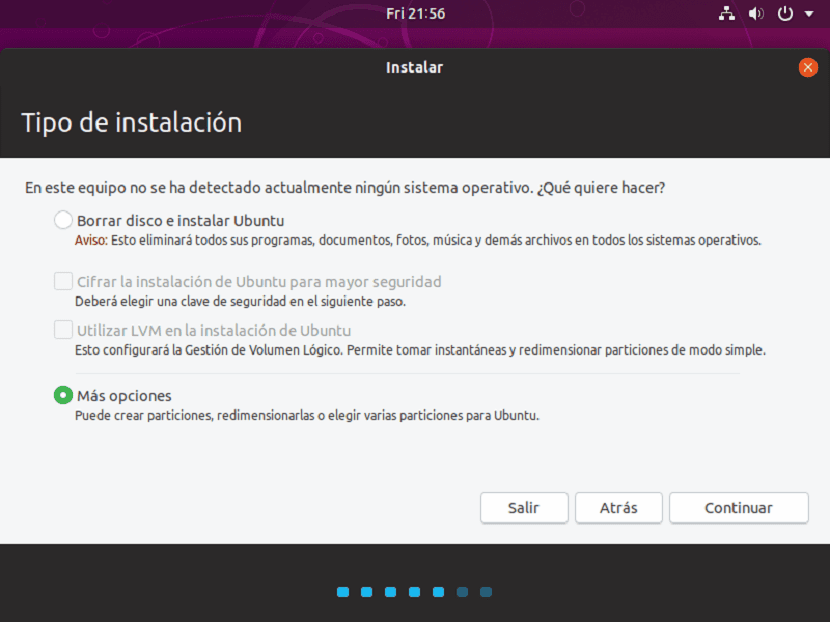
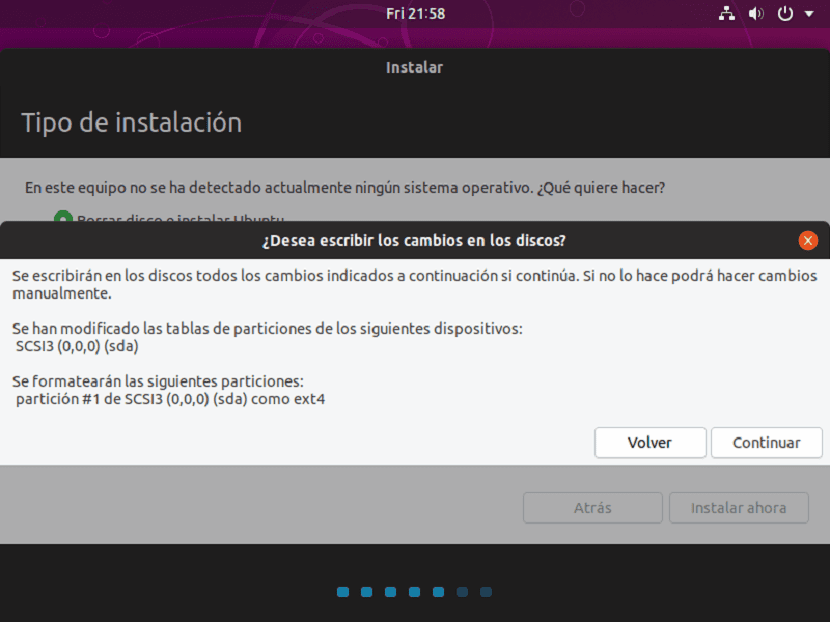
أخيرًا في الخيارات التالية توجد إعدادات النظام من بين هؤلاء ، اختر البلد الذي نتواجد فيه والمنطقة الزمنية وأخيراً قم بتعيين مستخدم للنظام.
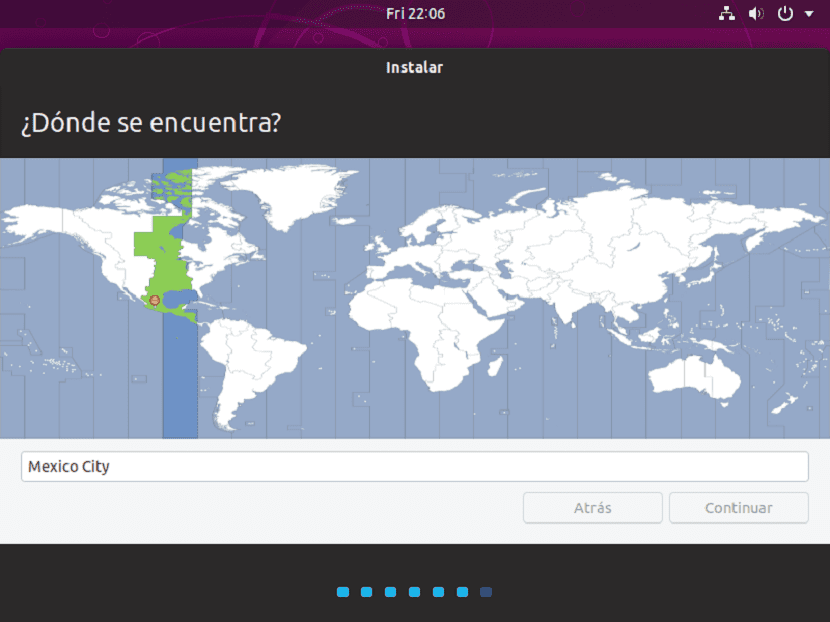
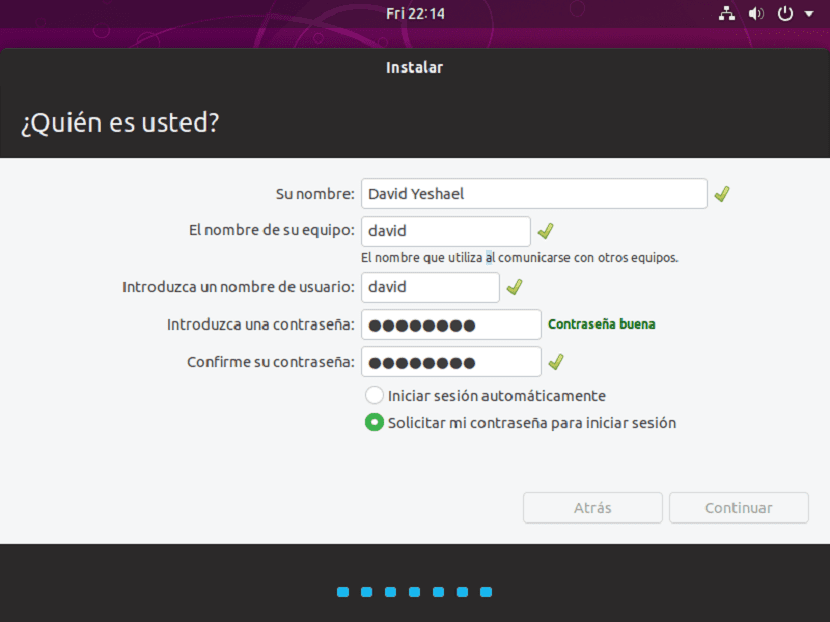
في نهاية هذا نضغط على التالي وسيبدأ التثبيت. بمجرد تثبيته ، سيطلب منا إعادة التشغيل.
في النهاية ، علينا فقط إزالة وسائط التثبيت الخاصة بنا وبهذا سيتم تثبيت Ubuntu على جهاز الكمبيوتر الخاص بنا.
مع صباح الخير ، أكتب إليكم بكل احترام أنه برنامج تعليمي سهل لا يختلف على الإطلاق عما لوحظ في جميع المدونات أو مواقع الويب باللغة الإسبانية تقريبًا. إنه لا يتعمق في القسم الأكثر أهمية: التثبيت اليدوي.
في أمريكا ، يعد الترحيل من Windows عامًا والعديد من أصحاب المصلحة الجدد (أذكرك أن هذه المقالة بها هذه المبادرة لأن أولئك الذين هم من كبار السن بالفعل لا يحتاجون إلى ذلك) يحتاجون إلى معدات ذات إدخال مزدوج حتى يتمكنوا من تشغيل الوافد الجديد Ubuntu باستخدامه Windows المعتاد. هنا لا توجد مساعدة على الإطلاق لأنه يعلم فقط كيفية تثبيت جنو / لينكس وحده.
لهؤلاء ، النصائح التالية:
1. احفظ وتحقق من سلامة صور .ISO (العديد من مستخدمي جنو / لينكس لا يدركون أن الأمر لا يتعلق فقط بالحفظ والتثبيت ، لذلك بدون المزيد ، يحدث أنه من الضروري دائمًا التحقق من سلامة تلك النسخة:
• تحديد النسخة التي تم تنزيلها: $ sha256sum /path/de/la/imagen/imagen.iso
• USB متصل ومركب (تحديد نقطة التركيب المعينة): $ mount
• افصل USB وأعد التوصيل بدون تركيب.
• حرق ISO: $ sudo dd if = / path / to / image.iso من = / dev / sdb (بدون رقم).
• تحقق من ISO: $ sudo sha256sum / dev / sdb1
• يجب أن تكون جميع القيم التي تم إرجاعها مطابقة لموقع الويب الخاص بالمؤلف وإلا ستكون نسخة تالفة.
2. HARD DISK PARTITION بجوار Windows:
ملاحظة: أقسام Windows تلقائية ، لقد وضعتها كمرجع فقط.
تنسيق نقطة جبل التقسيم
Sda1 Windows استرداد Ntfs
Sda2 / boot / efi Fat32
Sda3 (غير معروف)
Sda4 Windows C (نظام) Ntfs
Sda5 Windows D (ملفات) Ntfs
منطقة مبادلة Sda6 (Linux-swap) 2.048 ميجابايت (2 جيجابايت)
Sda7 / (الجذر) Ext4
Sda8 / المنزل Ext4
3. التثبيت اليدوي لنظام UBUNTU (انفرادي)
ملاحظة: يوصى بتثبيت النظام مع تمكين EFI من BIOS ، فهناك مكونات Ubuntu يمكن أن تزعجها إذا لم يتم ذلك.
حجم تنسيق نقطة تحميل القسم
/ dev / sda1 EFI (Boot Partition) فات 32 ميجابايت
/ dev / sda2 Swap Area (Linux-swap) 2.048،2 ميجابايت (XNUMX جيجا بايت)
/ dev / sda3 / (root) Ext 4> = بسرعة 10 جيجا بايت ، إذا كنت تقوم بتثبيت ألعاب Snaps أو Flatpaks أو 10 جيجا بايت إلى 30 جيجا بايت
/ dev / sda4 / home Ext 4 مجانًا
لقد كنت أستخدم ubuntu 3 لمدة 18.10 أسابيع ، إنه يعمل بشكل جيد ، لكنني اضطررت إلى التقسيم ، لأن Toon Boom هو برنامج أصلي للنوافذ. على أي حال ، بفضل SSD كل شيء يعمل بشكل رائع.
لكن في Ubuntu ، أفتقد برامجي مثل aegisub وبرامج أخرى لا أتذكرها لأنها تضيع بمرور الوقت